L’editor Gutenberg è stato attivato con l’aggiornamento di WordPress 5.0 del 6 dicembre 2018. In tutto questo tempo hai avuto sicuramente modo di provarlo ma proprio non riesce a piacerti, vero? Hai la sensazione di metterci troppo a impaginare un testo e non riesci a trovare tutte le funzioni.
E non importa che il sistema di scrittura a blocchi sia più organizzato, intuitivo e personalizzabile. Senti la mancanza di TinyMCE, l’editor classico e non sei il solo. Secondo le statistiche di RunCloud, oltre il 20% degli utenti si affida ancora a WordPress 4.9.
Ma come disattivare Gutenberg? Devi per forza modificare il file functions.php? No, questo passaggio puoi lasciarlo a chi conosce bene il codice. Soprattutto se temi di danneggiare il sito. E allora come fare? Ci sono diverse soluzioni, scopriamole.
Motivi per disattivare l’editor di Gutenberg
Perché rimuovere Gutenberg in WordPress? Può mostrare problemi di compatibilità con i plugin pensati per il vecchio editor e temi di terze parti. Inoltre, evidenzia problemi di adattabilità. Come ti ho già anticipato, per molti autori il primo approccio non è dei più felici.
Il nuovo sistema di scrittura risulta difficile da usare e richiede tempo per essere compreso. Tempo che diventa prezioso per chi è un freelance e lavora con i contenuti a ritmi serrati. Adesso andiamo al sodo: oltre al codice – che richiede l’intervento di un esperto – come disabilitare Gutenberg su WordPress?
Puoi usare alcuni plugin. Voglio consigliartene due.
Come disattivare Gutenberg WordPress
Ecco le due soluzioni per disabilitare il nuovo editor Gutenberg. Si tratta di due plugin molto semplici sia da installare che da configurare, disponibili nella directory ufficiale di WordPress. Vediamo, con l’aiuto delle immagini, come puoi aggiungerli nel tuo blog o sito web.
Classic Editor
Attivato da oltre cinque milioni di persone, puoi scaricarlo nella directory di WordPress o nella dashboard nella sezione plugin. Ma come funziona Classic Editor? La sua attivazione è molto semplice: dal menu Plugin, fai Aggiungi nuovo, cerca Classic Editor e clicca su Installa ora.
Poi vai su Impostazioni > Scrittura e spunta l’opzione Classic Editor di default per tutti gli utenti. In alternativa, da amministratore, puoi dare agli autori la possibilità di passare da Classic Editor a Gutenberg o viceversa.
La scelta verrà mostrata nella schermata degli articoli con dei collegamenti che permettono di aprire pagine e post a secondo dell’editor che si preferisce.
Disable Gutenberg
Ora che hai capito come disabilitare Gutenberg con Classic Editor, plugin ufficiale del team WordPress, ecco un’altra soluzione da valutare. Sto parlando di Disable Gutenberg: il suo nome non lascia spazio a dubbi.
Si tratta di uno strumento, con più di 500.000 installazioni, che non appesantisce il CMS. Elimina le tracce del nuovo editor a blocchi per ripristinare il precedente. Inoltre, ti permette di celare la voce di menu del plugin Gutenberg.
Vediamo come installarlo. Anche in questo caso devi scaricare il plugin nella directory di WordPress o direttamente nella dashboard, dalla sezione Plugin, poi Aggiungi nuovo e Installa ora.
Il passo successivo sarà quello di andare nella pagina Impostazioni e selezionare l’opzione Disabilita Gutenberg ovunque, tralaltro già definita in partenza. Non vuoi rimuovere il nuovo editor dappertutto? Non c’è problema.
Questo plugin ti consente di essere selettivo. Così, ad esempio, puoi decidere di mantenere Gutenberg solo per alcuni autori in base al ruolo, ai tipi di post/pagina o singolo post, ecc.
Usare WordPress Gutenberg con i blocchi classic editor
In alternatica, puoi anche evitare di eliminare Gutenberg WordPress e continuare a scrivere come facevi prima. In che modo? Utilizzando i blocchi classic editor. Cosa vuol dire? Non dovrai preoccuparti di installare plugin.
Basterà cliccare sui tre puntini che compaiono al lato destro del blocco e scegliere l’opzione Converti blocco. Un bel modo per abituarsi gradualmente, non credi?
Come disabilitare Gutenberg: la tua esperienza
Rinunciare al vecchio editor è difficile. D’altro canto, il modello ricalca i programmi di videoscrittura più diffusi. E trovarsi di fronte a un sistema rinnovato può disorientare.
Tuttavia, il mio consiglio è quello di provare Gutenberg senza restare ancorato al passato. Magari la tua reticenza è solo una questione di atteggiamento. E chi si approccia per la prima volta a questa nuova modalità di inserimento contenuti si è mostrato entusiasta.
Tu sai già come disabilitare Gutenberg da WordPress? Hai ancora qualche dubbio? Pensi che sia il caso di abituarsi quanto prima? Non dimenticare che il Classic Editor potrebbe andare in pensione dopo il 2021 (salvo ripensamenti).
Parliamone nei commenti.

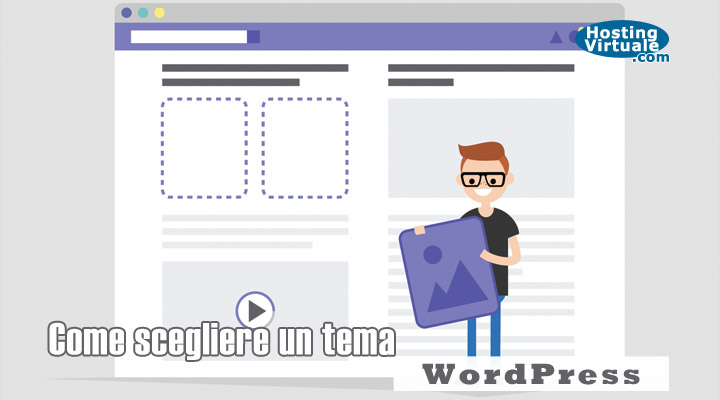
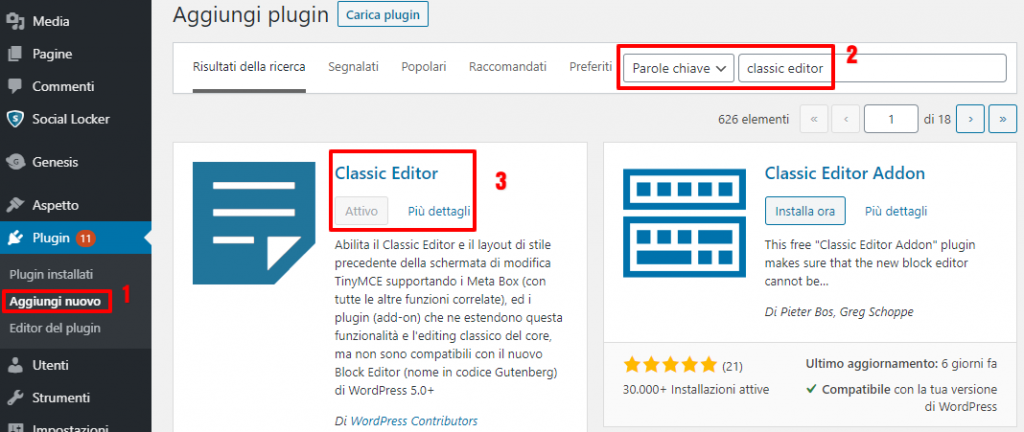
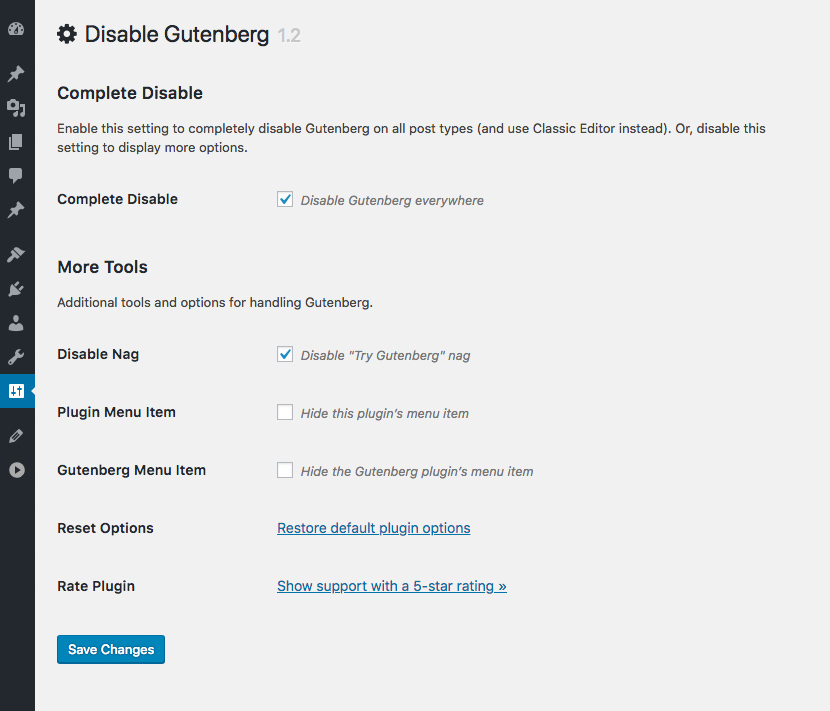




Pier Lugi dice
ho un piano gratuito, e per disabilitare il folle Gutemberg dovrei mettere un plugin gratuito, passando però a un costoso piano a pagamento.
Wordpress l’ha fatto apposta. Potevano mettere semplicemente il pagamento obbligatorio.
Non consiglierò più WordPress.